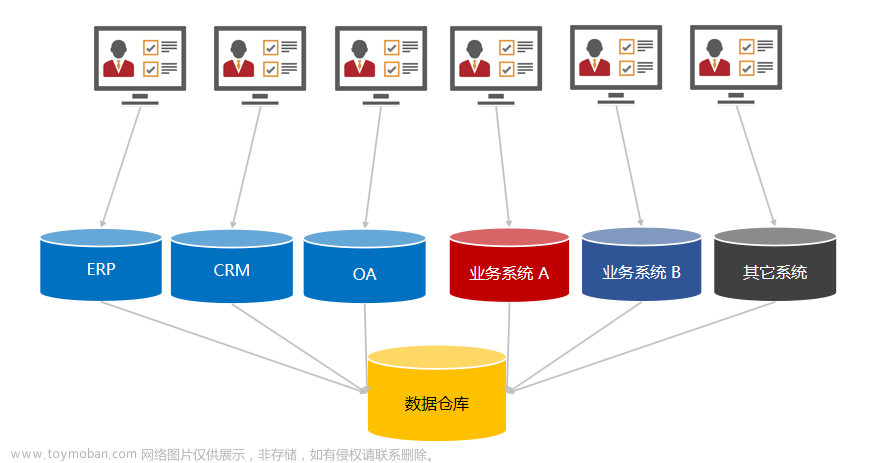Power BI是由微软研发的一款商业智能分析软件,是一款可视化自助式BI工具。
核心理念:让业务人员无须编程就能快速上手商业大数据分析与可视化,具有丰富的可视化图表组件,跨设备使用、与各种不同系统无缝对接和兼容
Power BI是我可以接入各个数据,来做一些处理和汇总。
做报表的过程:读数据——做报表——可视化
Power BI 账号分普通账号和pro账号
普通账号:可以去淘宝8.8买一个
pro账号:除了我可以加载一些功能,我还拥有了我的云端,这个端呢,我可以发布一些PowerBI的报表文档。这个一般公司会买,因为不同的人要创建不同的可视化面板。它是可分享的并且可以做权限管理的
不建议买pro,自己用普通版就可
左边是模块栏,右边全是针对我们要做的图,然后右边有一个单独的模块叫做筛选器,有一个字段的模块,是我们数据进来的时候它才会有,最常用的就是去字段里面看里面都有哪些数据表,然后用可视化的字段去做图。

所有在白板上面添加的我们都叫做视觉对象,比如说我加入了一个文本框,它也算一个视觉对象
Power BI 的功能:
第一个是导入数据源的部分,这个部分就是去找数据的。
第二部分有一个转换数据和刷新,这是一个重要板块叫做power query,是数据处理(数据清洗)的一个板块。
第三块是不常用的视觉对象,第四个是各种各样的透视。
这几个板块就符合对数据处理的流程:从数据源——到数据对接(数据清洗)——数据可视化——(若在可视化的时候东西不够用的话)再去构建指标,然后再去可视化——一直到报表完成
我们面板的左边栏有三个按钮,第一个按钮:就是我们的报表,第二个按钮:是我们导入进来的数据, 第三个按钮:是表与表之间的关系,我们叫做数据建模(是表与表之间的关系),这里非常重要
关于这个关联呢,整个这里叫做power pivot
数据源的部分在第一部分--------数据清洗的地方我们用power query,--------构建指标的地方我们叫做(新建度量值)power pivot----可视化的呢我们叫做power view--------报表完成
整个这些呢,就构成了我们的power BI
下面开始详细讲解案例:点击获取数据,导入文件选择excel,点击连接,这样打开,一次只能打开一个,这个excel病历表里面包含了很多部分(例如:日期。科室等)
选中表之后,点击加载会回到表的主界面,点转换数据,我们会到power query的界面
我们先点击加载,他这个加载在干什么用呢,它是建立了一个源,是把那些数据读入内存里建立了一个数据源而已,没有像excel一样在原数据上做了处理,数据读进来以后,字段下面五张表也就出现了
之后再点击左边第二个选项:数据,然后在右边随意选一个表,就会出现我们表的一个预览的信息
第三个按钮看表与表的关系,系统自动找到关系后,会默认给条线,确定了表之间的关系后,我们就不用在sql里做什么左连接啊,右连接什么的
现在基本的情况有了,就回到主界面,点击第一个按钮报表,这里我们就可以从右边拖拽
右边小刷子是改格式的
接下来一步一步讲power BI
第一步:连接数据源
因为是to b B端的,基本买的都是微软的服务,搭配着Power BI
获取数据里面的其他里面可以去跑一些脚本。举了一个B站的例子。这个比较常用在那些比较老式的网站,有那种大片大片的文字,你复制粘贴他的版式又会变,你就让power BI去找,读出来格式会干净很多。
接下来,我们去尝试连接不同的源。在Power BI 源的导入选择csv导入进来。可以看到,我们可以从不同的数据源中,都把这些读到一个报表里。对于不同业务的来讲,比如说,你这个业务是excel的,你这个是mysql的,可以一起来处理了,很方便。
比如说,我每天都有一个一摸一样的表,然后我想要把这个表都放在一起。
做法:获取数据里(选中文件夹,点击连接),然后给它一个文件夹的路径,然后出现了一张表,这张表的意思就是文件夹里四个文件的一些信息,什么时候创建的呀,什么时候更新的呀。直接点击加载就可以了
加载之后我们看到的表并不是我们想要的那个样子,然后可以点击转换数据,然后会有一个编辑器,删除列然后合并文件。合并完后点击确定
连接数据库的话,有账号密码就行了。My SQL的话会麻烦一些。在读数据之前呢,要有一个文件,放在my sql 安装包的这个里面。要把这个文件(mysql-connector-net)放到终端里面,并且去安装它。
获取数据阶段讲完了,接下来是转换数据阶段。点击进去就会出现power query 编辑器了。文章来源:https://www.toymoban.com/news/detail-401250.html
power BI 主要是有power query 和power pivot组成。文章来源地址https://www.toymoban.com/news/detail-401250.html
到了这里,关于Power BI介绍的文章就介绍完了。如果您还想了解更多内容,请在右上角搜索TOY模板网以前的文章或继续浏览下面的相关文章,希望大家以后多多支持TOY模板网!